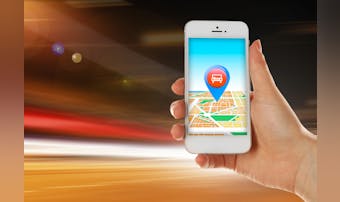iPad向けキーボードアプリのおすすめ12選。文字入力が簡単にできる人気ツールとは

アプリ調査隊:ユウキ
アプリ調査隊の「ユウキ」です。
今回は私がiPad向けキーボードアプリのおすすめを調べました!
「無料で使えるiPad用キーボードアプリって?」
「大きな画面をもっと活かして、文字入力を快適にしたい!」
広い画面で効率よく文字を打ちたいけれど、機能や使いやすさにもこだわりたいという方に人気のiPad用キーボードアプリ。
そんなiPad向けキーボードアプリアプリの中で今イチオシでおすすめなのがこちらの3つ!

手軽に使えるのはもちろん、文法補助・AI変換・見た目のカスタムなど、それぞれに個性が光るアプリがそろっています!
もっと詳しく知りたい方は、アプリ好きの私が使って作成した、iPad向けキーボードアプリのおすすめランキング12選をご覧ください!
| アイコン |

|

|

|

|

|
|---|---|---|---|---|---|
| アプリ名 | キーボード着せ替え | Microsoft SwiftKey AI Keyboard | Grammarly | フォントインストール・特殊文字 | ATOK |
| 料金 | 無料で使える!! | 無料で使える!! | 無料で使える!! | 無料で使える!! | 無料で使える!! |
| 総合評価 | ★★★★★(4.8/5) | ★★★★★(4.5/5) | ★★★★☆(4.3/5) | ★★★★☆(4.2/5) | ★★★★☆(4.1/5) |
| iOS | iPadはこちら | iPadはこちら | iPadはこちら | iPadはこちら | iPadはこちら |
| ポイント |
写真や壁紙を背景にできるのが楽しい! デザインにこだわりたい人向けのカスタム入力アプリ |
AIが文脈を学習して予測変換がどんどん賢くなる! 自然な文章がスムーズに打てる英語特化アプリ |
スペルや文法を自動でチェックしてくれる! 自然な英文をその場で整えられる英語特化アプリ |
500種類以上の英字フォントを使える! 見出しやタイトルを華やかに演出できるアプリ |
文脈を理解した高精度の変換がとにかく賢い! 長文入力もスムーズにこなせる日本語入力アプリ |
| 詳細情報 | アプリの詳細を見る▼ | アプリの詳細を見る▼ | アプリの詳細を見る▼ | アプリの詳細を見る▼ | アプリの詳細を見る▼ |
目次から気になるアプリをチェック!
iPadでキーボードアプリを活用するメリット|標準搭載のキーボードよりも良い?
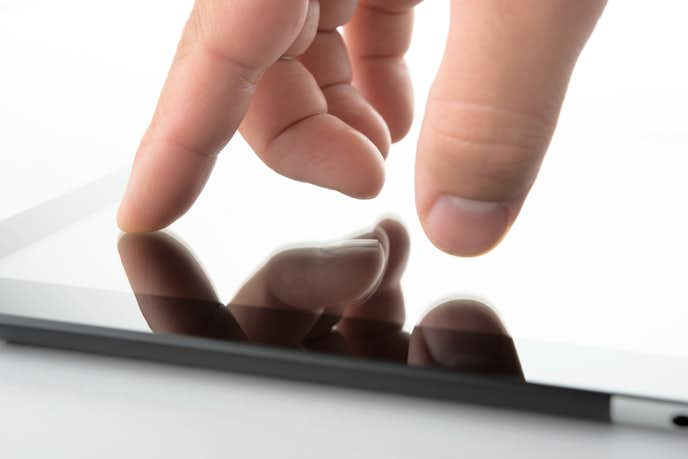
iPad標準のキーボードもクオリティが高いですが、キーボードアプリを入れれば、より自分好みにカスタマイズできます。
サイズや位置を変えて文字入力をより効率的にしたり、誤字を修正する機能や精度の高い変換機能を追加したり、可愛くデザインを変えたりすることが可能。
仕事で文字入力をよく行う方や、キーボードまでこだわりたいおしゃれな方におすすめです。
iPad向けキーボードアプリのおすすめ12選|インストールすると便利な文字入力アプリ集
無料で文字の配列を好みにカスタマイズできたり、豊富なスタンプでコミュニケーションがとれたり、便利な変換機能で誤字を防いでくれたり、製品によって様々な特徴があるキーボードアプリ。
多くのアプリの中から自分に合ったものを見つけるのは大変なことでしょう。
そこでここからは、iPadで使えるおすすめのキーボードアプリ12選を紹介していきます。
- キーボード着せ替え
- Microsoft SwiftKey AI Keyboard
- Grammarly
- フォントインストール・特殊文字
- ATOK
- Simeji
- GIF Keyboard
- WordBoard
- Fonts
- azooKey
ぜひ、参考にしてお気に入りのアプリを見つけてくださいね。
1. キーボード着せ替え:写真や壁紙を背景にできるのが楽しい!デザインにこだわりたい人向けのカスタム入力アプリ
- 総合評価:★★★★★(5/5)
- 口コミ数:ー
- 基本料金:無料
- 課金機能:アプリ内課金あり
- ユーザー辞書機能:×
- 手書き機能:×
- 背景の着せ替え:〇
- キー配置変更:×
- 予測変換:×
- 音声入力:×
- 誤字自動補正:×
- 多言語対応:ー
- 対応OS:iOS /Android
『キーボード着せ替え』は、iPadの大画面を自分好みにデザインできる日本語入力アプリ。
お気に入りの写真や壁紙を背景に設定し、キーの色・形・文字サイズまで細かくカスタマイズできます。
Magic KeyboardでもApple Pencilでも快適に使えるよう、タップとフリック入力に対応。
空白キー長押しのトラックパッド風カーソル移動や、一括削除など独自ジェスチャーも充実し、長文作成もスムーズです。
誤入力の自動補正や、半角カナ候補の追加など細かい改善も随時行われており、日常使いの快適さと精度の高さを両立。
英語キーボードも搭載しており、地球儀キーで簡単に切り替えできるのも便利です。
資料作成や講義ノートをiPadで大量に入力しながら、画面デザインにもこだわりたい方におすすめのアプリです!
iPadユーザーはこちら2. Microsoft SwiftKey AI Keyboard:AIが文脈を学習して予測変換がどんどん賢くなる!自然な文章がスムーズに打てる英語特化アプリ
- 総合評価:★★★★★(5/5)
- 口コミ数:4,430,000 件のレビュー
- 基本料金:無料
- 課金機能:アプリ内課金あり
- ユーザー辞書機能:〇
- 手書き機能:×
- 背景の着せ替え:〇
- キー配置変更:〇
- 予測変換:〇
- 音声入力:〇
- 誤字自動補正:〇
- 多言語対応:〇
- 対応OS:iOS /Android
『Microsoft SwiftKey AI Keyboard』は、入力中に語彙や絵文字の使い方を学習し、次の単語を的確に予測してくれるAI搭載のiPad向けキーボード。
英文メールなどの誤字は自動で修正され、タイプミスも即座に補正してくれます。
従来のキー入力に加え、スワイプで単語をなぞる“Flow入力”にも対応しており、指を離さずに高速タイピングが可能。
マイク長押しで音声入力も呼び出せるため、両手がふさがっているときでも安心して使えますよ。
ツールバーにはGIF・絵文字・クリップボードが並び、必要な機能にワンタップでアクセスできる便利な設計。
設定画面ではテーマ変更やキー音、言語設定まで柔軟に調整でき、最大2言語を同時に有効化して即時切り替えも実現していますよ。
海外とのやり取りが多いビジネスマンにおすすめのアプリです!
iPadユーザーはこちら3. Grammarly:スペルや文法を自動でチェックしてくれるのが頼もしい!自然な英文をその場で整えられる英語特化アプリ
- 総合評価:★★★★★(5/5)
- 口コミ数:1,810,000 件のレビュー
- 基本料金:無料
- 課金機能:アプリ内課金あり
- ユーザー辞書機能:×
- 手書き機能:×
- 背景の着せ替え:×
- キー配置変更:×
- 予測変換:〇
- 音声入力:×
- 誤字自動補正:〇
- 多言語対応:×
- 対応OS:iOS /Android
『Grammarly キーボード』は、iPad上のあらゆる入力欄でリアルタイムに英語のスペル・文法・語彙を自動チェックしてくれる英語特化のキーボードアプリ。
SafariのフォームやWordファイルでも、コピー&ペースト不要でそのまま校正してくれます。
「カジュアル/フォーマル」などのトーン検出や、類語提案・冗長表現の削除などもワンタップで反映。
タイプミスを即修正しながら自然な英文に仕上げられます。
ユーザー辞書はクラウド同期されるため、iPhoneやMacと語彙を共有できるのも利点。
Magic KeyboardやSmart Keyboard Folioに完全対応しており、広い画面での操作も快適です。
英文を「なんとなく」から「プロっぽく」仕上げたいiPadユーザーにおすすめの実用キーボードです!
iPadユーザーはこちら4. フォントインストール・特殊文字:500種類以上の英字フォントをタップで使えるのが楽しい!見出しやタイトルを華やかに演出できるキーボードアプリ
- 総合評価:★★★★★(5/5)
- 口コミ数:ー
- 基本料金:無料
- 課金機能:アプリ内課金あり
- ユーザー辞書機能:×
- 手書き機能:×
- 背景の着せ替え:〇
- キー配置変更:×
- 予測変換:×
- 音声入力:×
- 誤字自動補正:×
- 多言語対応:〇
- 対応OS:iOS /Android
『フォントインストール・特殊文字』は、500種類超の英字フォントやシンボル・絵文字をワンタップで使える“装飾特化型”のiPad向けキーボードアプリ。
標準配列をそのまま採用しているため、Magic Keyboardの横画面でもソフトウェアキーの縦画面でも違和感なく使えます。
カスタマイズ面も豊富で、キーボードはライト/ダークテーマ切替に対応。
有料の「Fonts Plus」へ加入すれば広告非表示とプレミアム書体の解放も可能です。
日本語入力は標準キーボードに任せて、地球儀キーで装飾用と使い分けできるシンプルな構成。
見せたい部分だけにフォントを活かす“デコレーション専用ツール”として活躍すること間違い無し。
普通の入力とビジュアル演出を使い分けたい、デザイン志向のiPadユーザーにおすすめです!
iPadユーザーはこちら5. ATOK:文脈を理解した高精度の変換がとにかく賢い!長文入力もスムーズにこなせる日本語入力アプリ
- 総合評価:★★★★★(5/5)
- 口コミ数:1,360 件のレビュー
- 基本料金:無料
- 課金機能:アプリ内課金あり
- ユーザー辞書機能:〇
- 手書き機能:×
- 背景の着せ替え:〇
- キー配置変更:〇
- 予測変換:〇
- 音声入力:×
- 誤字自動補正:〇
- 多言語対応:×
- 対応OS:iOS /Android
『ATOK』は、PC版で培った日本語変換エンジンをそのままiPadに最適化した“長文入力に強い”日本語キーボードアプリ。
文脈を理解して自然な文章に仕上げる一発変換や、推測変換・ミスタイプ補正が優秀で、仕事用のメールや文章作成がぐっと効率化されます。
入力方式はフリック、ケータイ打ち、独自のフラワータッチから選べ、テンキー配列も4パターン搭載。
キーサイズや配置は画面上で自由に調整でき、12.9インチでも片手操作が快適です。
iOSのユーザ辞書や連絡先を反映できるうえ、PC/Macと単語を同期できる「ATOK Sync」にも対応。
削除キーを左フリックで文頭まで一気に消去、矢印キーでのカーソル操作など、細やかなジェスチャーも作業効率を底上げします。
文章の質と入力スピードを妥協せずに仕上げたいビジネスユーザーにおすすめのiPadキーボードです!
iPadユーザーはこちら6. Simeji:背景やフォントを自由に着せ替えられて気分もUP!自分だけの世界観が作れるカスタム特化アプリ
『Simeji』は、きせかえと変換精度を同時に楽しめるiPad向け万能キーボード。
写真や動画を背景に設定できるきせかえ機能に加え、キー配色・フォント・フリックデザインまで自由にカスタム可能。アプリ内ストアからは200種類以上のテーマが選べ、ファンアート風の動く壁紙にも対応しています。
フリック・ローマ字・ジェスチャーなど多彩な入力方式に対応し、空白キーをなぞるだけでカーソルもスイスイ移動。クラウド辞書200万語を活用した「クラウド超変換」が流行語からアニメ用語まで即座に提案。ユーザー辞書との連携で固有名詞も即予測に反映されます。
日本語だけでなく、英語・韓国語・中国語・インドネシア語の入力にも対応。言語の切り替えは地球儀キーでスムーズなので、海外とのチャットも安心です。
実際に使ってみると、長文入力中でも変換が気持ちよく決まり、装飾も楽しい。顔文字・絵文字・AIスタンプの種類も豊富で、トークの彩りも自由自在。
フルアクセスを許可してもパスワードやカード情報は取得しないと明記されており、セキュリティ面も安心。
壁紙も予測変換もとことん楽しみたい方に。iPadの大画面で、機能もデザインも欲張りたいクリエイティブ系ユーザーにおすすめです。
iPadユーザーはこちら7. GIF Keyboard:背景にお気に入りのGIFを設定できるのが楽しい!アニメーションで彩れるカスタムキーボードアプリ
- 総合評価:★★★★★(5/5)
- 口コミ数:260,000 件のレビュー
- 基本料金:無料
- 課金機能:アプリ内課金あり
- ユーザー辞書機能:×
- 手書き機能:×
- 背景の着せ替え:×
- キー配置変更:×
- 予測変換:×
- 音声入力:×
- 誤字自動補正:×
- 多言語対応:ー
- 対応OS:iOS /Android
『GIF Keyboard』は、iPadのすべての入力欄から数百万点のGIFや動画を即座に呼び出せる“GIF専用キーボード”。
検索バーに「happy」「pizza」など英単語を入力すれば、リアクションGIFや人気動画が一覧表示され、選んだGIFはその場でプレビュー付きでペーストできます。
標準配列のタップ入力方式で操作も簡単。
お気に入りや自作コレクションに追加すれば、Split Viewで資料を作成しながらドラッグ&ドロップで貼り付けもスムーズです。
好きなGIFをキーボード背景に設定できるカスタマイズ機能も搭載。
大画面を活かしたアニメーション演出が楽しめますよ。
「メッセージやSNS投稿をより魅力的に演出したい」
そんな動画クリエイター気質のiPadユーザーにおすすめのアプリです!
iPadユーザーはこちら8. WordBoard:フォルダでテンプレを整理できるのが便利!ビジネス用途に強い入力時短アプリ
- 総合評価:★★★★★(5/5)
- 口コミ数:ー
- 基本料金:無料
- 課金機能:アプリ内課金あり
- ユーザー辞書機能:〇
- 手書き機能:×
- 背景の着せ替え:×
- キー配置変更:〇
- 予測変換:×
- 音声入力:×
- 誤字自動補正:×
- 多言語対応:ー
- 対応OS:iOS /Android
『WordBoard』は、あらかじめ登録した定型文や住所をiPad上でワンタップ入力できる“スニペット特化型キーボードアプリ”。
タップ操作に特化しており、フリックやスワイプを使わず誰でも直感的に扱えます。
フォルダごとの整理も可能なので、テンプレート管理がとても楽。
無料でも6つまで登録でき、有料プランに切り替えれば無制限で利用できますよ。
連絡先からのインポートにも対応しており、メールアドレスや電話番号の入力作業も短縮。
iPad標準のキーボードと地球儀マークで簡単に切り替えられるため、本文を打ちながら必要な箇所だけ自動入力する運用がスムーズです。
効率よく作業したいiPadビジネスユーザーにこそ試してほしい実用キーボードです!
iPadユーザーはこちら9. Fonts:デコ文字や記号をワンタップで呼び出せるのが楽しい!映える装飾が簡単にできるデザイン重視アプリ
- 総合評価:★★★★★(5/5)
- 口コミ数:138 件のレビュー
- 基本料金:無料
- 課金機能:アプリ内課金あり
- ユーザー辞書機能:×
- 手書き機能:×
- 背景の着せ替え:〇
- キー配置変更:×
- 予測変換:×
- 音声入力:×
- 誤字自動補正:×
- 多言語対応:〇
- 対応OS:iOS /Android
『Fonts』は、iPadのどんなアプリでも500種類以上のデコ文字や記号をワンタップで呼び出せる“映え特化”のキーボードアプリ。
検索バーで“star”と打てば★系フォントが一覧表示され、日本語キーボードとの切替も地球儀キーで瞬時にできます。
カスタマイズ機能も豊富で、50種類以上のテーマやカメラロール写真を背景にした自作キー面を作成可能。
キーの色・縁取り・形状もスライダーで細かく調整できるので、12.9インチiPadの広い画面でも映えるデザインに仕上がります。
さらに、英文の入力内容をそのまま“踊るペンギン”などに変換できる「AIステッカー」機能も搭載。
GIF生成→貼り付けがキーボード上で完結するため、チャットやSNS投稿にも最適です。
クリエイティブ志向のiPadユーザーにおすすめのアプリです!
iPadユーザーはこちら10. azooKey:キー配列やタブを自由に編集できるのが画期的!入力環境を完全カスタムできるクリエイティブ系アプリ
- 総合評価:★★★★★(5/5)
- 口コミ数:ー
- 基本料金:無料
- 課金機能:アプリ内課金あり
- ユーザー辞書機能:〇
- 手書き機能:×
- 背景の着せ替え:〇
- キー配置変更:〇
- 予測変換:〇
- 音声入力:×
- 誤字自動補正:〇
- 多言語対応:×
- 対応OS:iOS /Android
『azooKey』は、入力環境そのものをゼロから自作できる“自由度特化型”の日本語キーボードアプリ。
フリックとローマ字の切替はワンタップででき、入力と同時に変換が走るライブ変換が、長文執筆のスピードを後押しします。
最大の魅力は、配列そのものを編集できる「カスタムキー」と「カスタムタブ」機能。
顔文字・記号・絵文字・GODAN配列などを自由にドラッグで配置でき、キー長押し動作やカーソル移動スワイプも自分好みに設定できます。
Unicode・半角カナ変換など高度な処理も標準搭載されており、機能面でもプロユースを視野に入れた構成。
色や背景画像をフルカスタムでき、自分だけの“推し色キーボード”も数分で完成します。
キーボード入力を“創作”として楽しみたいすべてのiPadユーザーにおすすめのアプリです!
iPadユーザーはこちら11. 片手キーボードPRO:キー配置を片手で自在に動かせて超快適!細かくレイアウト調整できる入力アプリ
- 総合評価:★★★★★(5/5)
- 口コミ数:ー
- 基本料金:700円
- 課金機能:アプリ内課金あり
- ユーザー辞書機能:〇
- 手書き機能:×
- 背景の着せ替え:〇
- キー配置変更:〇
- 予測変換:〇
- 音声入力:×
- 誤字自動補正:〇
- 多言語対応:×
- 対応OS:iOS /Android
『片手キーボードPRO』は、レイアウトも操作感も“片手仕様”に極振りできるiPad向け日本語入力アプリ。
キーボード全体をドラッグで自由に動かせ、キーサイズや配置も無段階に調整可能。右手・左手切替はワンタップで切り替えられ、3cmほどの極小レイアウトにも対応しています。
フリック・トグル・QWERTYの3方式に対応し、空白キーをなぞるだけでカーソル移動も可能。削除キーのスワイプで一文消去もできるため、画面から手を離さずに編集操作が行えます。
変換エンジンにはGoogle日本語入力のMozcを採用し、変換履歴やiOSユーザー辞書とも連携。固有名詞もすぐ候補に現れる快適な変換が実現され、長文作成もスムーズに進みます。
背景・文字色・フォント・キー音など80項目以上の設定を組み合わせて、25種類までレイアウトを保存可能。SNS用・作業用など、目的に合わせてワンタップで着せ替えできます。
英語入力用のUS配列にも対応し、地球儀キーで日英切替もスムーズ。外部へのデータ送信は行わないと明記されており、安心してビジネスや学術用途にも使えます。
iPadを片手で持ちつつ、文字入力も自分好みに整えたい文章ヘビーユーザーにこそ試してほしい一冊です。
iPadユーザーはこちら12. Gboard:検索結果をコピーせず直接貼り付けできる!調べ物と入力を同時にこなせる万能アプリ
- 総合評価:★★★★★(5/5)
- 口コミ数:16,700,000 件のレビュー
- 基本料金:無料
- 課金機能:アプリ内課金あり
- ユーザー辞書機能:〇
- 手書き機能:〇
- 背景の着せ替え:〇
- キー配置変更:〇
- 予測変換:〇
- 音声入力:〇
- 誤字自動補正:〇
- 多言語対応:〇
- 対応OS:iOS /Android
『Gboard』は、検索・入力・送信までをすべて1画面で完結できる、Google公式のiPad向け多機能キーボードアプリ。
文字をなぞって単語を作るグライド入力や、話すだけの音声入力に対応し、どちらもリアルタイムで高精度の予測変換が働きます。入力した単語は自動的に学習保存され、次回からすぐに候補に登場。変換キーを連打する必要がありません。
スペースキー長押しでカーソル移動、検索結果のリンクをそのままペーストできるなど、タイピングしながら情報収集や共有が一気に完了。GIF・絵文字・ステッカーの検索ボタンも搭載され、表現の幅も広がります。
キーボードの背景は風景やグラデーション、カメラロールの写真まで設定可能。12キーかなとQWERTYは設定から簡単に切り替えられます。操作性と見た目の両方にこだわりたい方にも安心の仕様です。
日本語・英語をはじめ100以上の言語に対応。地球儀キーひとつで瞬時に切り替えられるため、多言語チャットや海外ユーザーとのやり取りもスムーズです。
検索ワードと音声以外の入力内容は送信されないと明記されており、プライバシーも安心。
チャット中に地図もGIFもすぐ送りたいマルチタスク派に、まず使ってみてほしい一本です。
iPadユーザーはこちらiPadで使えるキーボードアプリの選び方|確認しておくと良いポイントとは?
便利な機能や特徴は、アプリによって様々で何を選んだらいいのか分からないことも。
では、具体的にどこに注目すれば、納得できるキーボードアプリを見つけることができるでしょうか。
ここからは、iPadで使えるキーボードアプリの選び方を紹介していきます。
iPadで使えるキーボードアプリの選び方1. キーボードの着せ替えやスタンプ、絵文字など欲しい機能で選ぶ
元々標準であるキーボードと変わらなかったら意味がありません。まずは、欲しい機能があるかチェックしておくこと。
- 無機質なデザインを可愛くしたい
- スタンプや絵文字をよく使うからショートカットボタンが欲しい
- 予測変換機能を強化して効率的に文字入力がしたい
など目的に合ったキーボードアプリを選びましょう。
語彙が豊富なアプリ、文字の入力方法を変えるアプリ、絵文字の種類に強みがあるアプリなど、アプリによってストロングポイントがそれぞれ違うので、よく吟味することが大切です。
iPadで使えるキーボードアプリの選び方2. 最初は無料で使えるアプリを検討する
無料でそのまま使えるアプリと、購入して使用するアプリと、一部の機能が課金制のアプリが存在します。
無料のアプリはどんどん気軽に試すことができますし、有料のアプリはそれに見合った充実した機能があります。初めての方はまずは無料のものから入って、もっと本格的にカスタマイズしたくなったら有料のアプリを購入することがおすすめ。
ただし、無料でも十分に自分の目的を達成してくれるアプリも多いので、有料版の導入を考えている方はしっかり調べてから購入するといいですよ。
iPadで使えるキーボードアプリの選び方3. 入力感度の高いアプリを選ぶ
元々入っているApple純正のフリック入力キーボードは、非常に感度が高く、入力が遅れることが少ないです。そのためキーボードが変わると、それに慣れている方は、感度の変化によってタイプのしづらさを感じてしまうことも。
キーボードアプリを選ぶ際は、実際に文字の打ち込みをしてストレスなく操作ができるのか確認してみることが大切です。
キー配列によっても求める入力感度は変わってきますので、レビューを参考にして違和感のない操作性を目指しましょう。
自分好みのキーボードアプリを入れて、iPadの操作をもっと快適に!
キーボード背景をオリジナルにできたり、AIが次の言葉を予測してくれたり、大きい画面でも片手入力ができたりと、様々な特徴があるキーボードアプリ。
無料の機能と有料の機能の違いなど、自分に合ったキーボードアプリ選びで気にする箇所が多くて迷う方も多いはず。
ぜひこの記事を参考にして自分にとって、最適なiPad向けキーボードアプリを見つけてくださいね。
【参考記事】インストールしておくと便利なiPadのおすすめアプリを徹底ガイド!▽
【参考記事】パソコンのように使いたいなら、キーボードを買うのもアリです!▽
大切な人にシェアしよう。Enjoy Men’s Life!
































![ATOK [Professional] 日本語入力キーボードその1](https://smartlog-stat2.imgix.net/uploads/content/gallery_resource/2025/7/t0jxf1/512x512bb.jpg?w=689&h=689&fit=crop&auto=format,compress)